Gli 8 modi principali per correggere la ricerca di Messenger in una conversazione che non funziona su Android e iPhone
Varie / / September 24, 2023
Man mano che le tue conversazioni su Messenger crescono e il numero di messaggi aumenta, può essere piuttosto difficile trovare messaggi specifici durante una conversazione. Fortunatamente, Messenger ti consente di cercare messaggi all'interno delle tue chat. Tuttavia, la funzione di ricerca nella conversazione di Messenger a volte non mostra alcun risultato e smette di funzionare sul tuo Android o iPhone.
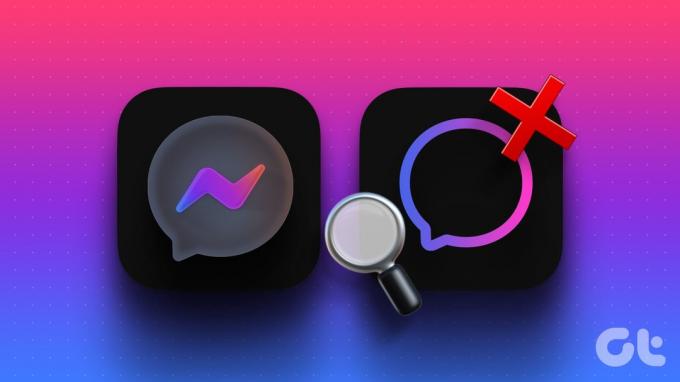
Fortunatamente, non è necessario scorrere le conversazioni di Messenger per trovare messaggi specifici. Questa guida racchiude soluzioni per il ripristino ricerca dei messaggi in una chat di Messenger sul tuo Android o iPhone.
1. Chiudi e riapri l'app
Quando un'app come Messenger si comporta in modo anomalo, puoi riavviare l'app. Ciò consente al tuo Android o iPhone di terminare tutti i processi relativi alle app e di riavviarli, risolvendo efficacemente eventuali problemi temporanei.
Per chiudere Messenger su Android, premi a lungo sull'icona dell'app e tocca l'icona delle informazioni dal menu risultante. Quindi, tocca l'opzione Forza arresto nell'angolo in basso a destra.

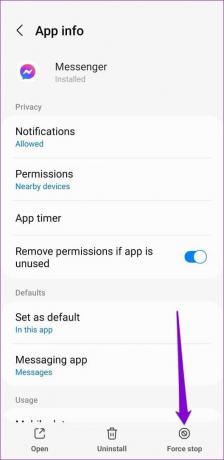
Per chiudere Messenger su un iPhone, attiva il commutatore di app scorrendo verso l'alto dalla parte inferiore dello schermo (o toccando due volte il pulsante Schermata Home). Individua la scheda Messenger e scorri verso l'alto per chiudere l'app.
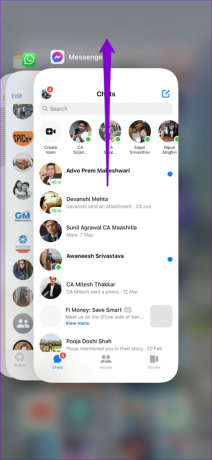
2. Escludi problemi con Internet
L'app Messenger potrebbe avere problemi a cercare le tue conversazioni se la tua connessione Internet non funziona correttamente. Puoi esegui un rapido test della velocità di Internet sul tuo telefono per vedere se c'è un problema con la connessione di rete.
Se Internet sembra funzionare, continua con le soluzioni di seguito.
3. Cerca le tue conversazioni segrete
Facebook Messenger offre una funzione di conversazione segreta che fornisce la crittografia end-to-end per le tue chat. Poiché Messenger memorizza queste conversazioni segrete separatamente, queste non verranno visualizzate nei risultati di ricerca quando utilizzi la funzione di ricerca nelle conversazioni normali.
Dovrai individuare la conversazione segreta con il destinatario e utilizzare i seguenti passaggi per cercare i tuoi messaggi nella conversazione.
Passo 1: Nell'app Messenger, apri la conversazione segreta in cui desideri cercare i messaggi. Quindi, tocca l'icona "i" nell'angolo in alto a destra.

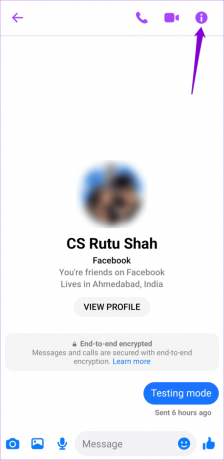
Passo 2: Tocca l'opzione "Cerca nella conversazione".
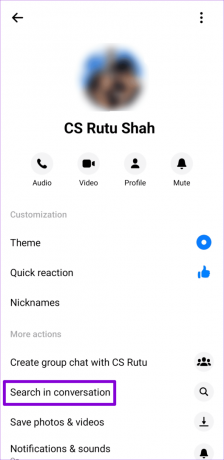
Passaggio 3: Digitare la parola chiave nella casella di testo per trovare il messaggio.
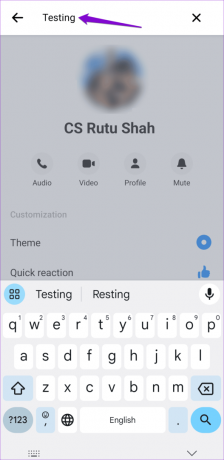
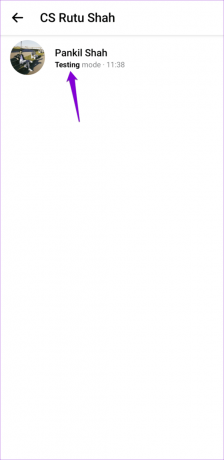
4. Il messaggio potrebbe essere stato eliminato
È possibile che tu o un altro membro della chat abbiate eliminato il messaggio che stai cercando. Se Messenger non riesce a trovare alcuni messaggi selezionati, potrebbe non esserci nulla di sbagliato nell'app. Dal recupero messaggi eliminati nell'app Messenger è impossibile, non sarai in grado di trovarli.
5. Esci e accedi nuovamente
A volte, problemi con il tuo account possono far sì che la funzione di ricerca nella conversazione di Messenger smetta di funzionare sul tuo Android o iPhone. Puoi provare a rimuovere il tuo account dall'app e ad aggiungerlo di nuovo per vedere se questo aiuta.
Passo 1: Apri l'app Messenger sul tuo telefono. Tocca l'icona del menu nell'angolo in alto a destra, quindi tocca l'icona dell'ingranaggio per visitare il menu Impostazioni.


Passo 2: Tocca l'opzione "Visualizza altro nel Centro account".

Passaggio 3: Nella sezione Impostazioni account, seleziona l'opzione Password e sicurezza. Quindi, seleziona "Dove hai effettuato l'accesso" dal menu seguente.


Passaggio 4: Tocca "Seleziona dispositivi da disconnettere". Quindi seleziona il tuo dispositivo dall'elenco e tocca il pulsante Esci in basso. Puoi ripetere lo stesso per altri dispositivi, soprattutto quelli più vecchi che non usi più.


Accedi nuovamente all'app Messenger e controlla se riesci a cercare i messaggi.
6. Controlla se Messenger è inattivo
È possibile che i server di Facebook Messenger stiano attraversando una giornata difficile. In tal caso, alcune funzionalità come la "ricerca nella conversazione" potrebbero non funzionare nell'app Messenger. Puoi visitare un sito Web come Downdetector per verificare se Messenger non è disponibile anche per altri.
Visita Downdetector

Se altri segnalano problemi con Messenger, attendi che Meta risolva il problema prima di riprovare.
7. Cancella cache dell'app (Android)
Messenger salva i file temporanei localmente sul tuo Android. Sebbene questi dati siano utili, possono finire per interferire con l'app se viene danneggiata. Svuota la cache dell'app Messenger sul tuo Android per vedere se questo ripristina la normalità.
Passo 1: Premi a lungo sull'icona dell'app Messenger e tocca l'icona delle informazioni dal menu risultante.

Passo 2: Vai su Archiviazione e tocca l'opzione Cancella cache in basso.
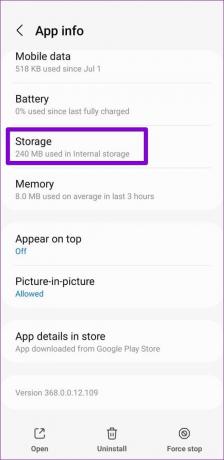

8. Aggiorna l'applicazione
Anche l'utilizzo di una versione obsoleta dell'app Messenger può portare a tali problemi. Quindi, se i suggerimenti di cui sopra si rivelano inefficaci, vai su Play Store (Android) o App Store (iPhone) per aggiornare l'app Messenger e controlla se la funzione "cerca nella conversazione" funziona successivamente.
Messenger per Android
Messaggero per iPhone
Da smarrito a ritrovato
La funzione di ricerca in-app di Messenger può essere incredibilmente utile quando si individuano messaggi importanti sepolti in lunghe conversazioni. Speriamo che uno dei nostri suggerimenti si sia rivelato utile e che la funzione di ricerca nella conversazione di Messenger funzioni come prima.
Ultimo aggiornamento il 28 luglio 2023
L'articolo di cui sopra può contenere link di affiliazione che aiutano a supportare Guiding Tech. Tuttavia, ciò non pregiudica la nostra integrità editoriale. Il contenuto rimane imparziale e autentico.

Scritto da
Pankil è un ingegnere civile di professione che ha iniziato il suo viaggio come scrittore su EOTO.tech. Recentemente è entrato a far parte di Guiding Tech come scrittore freelance per coprire istruzioni, spiegazioni, guide all'acquisto, suggerimenti e trucchi per Android, iOS, Windows e Web.

